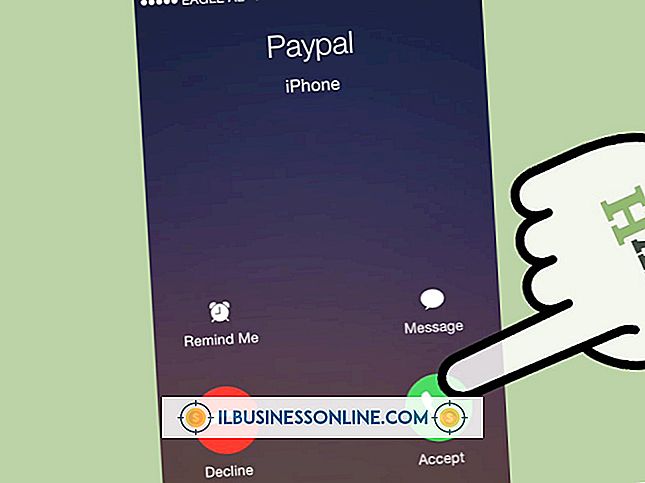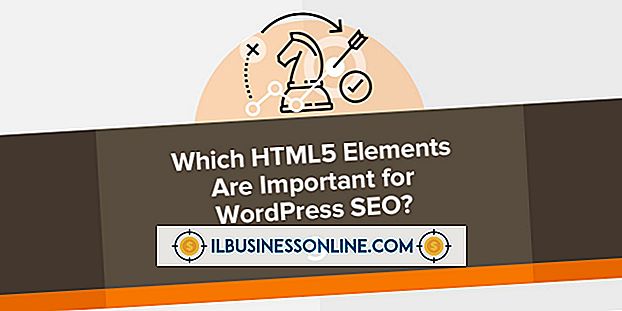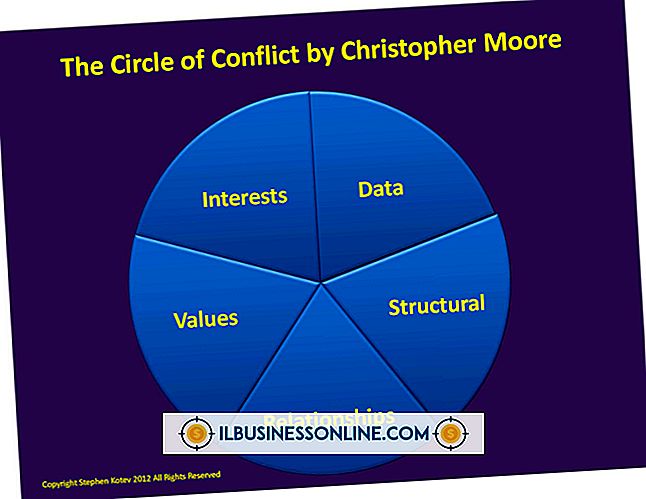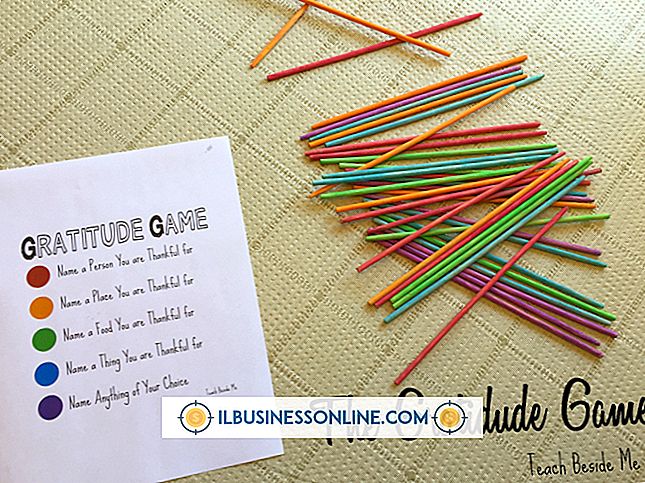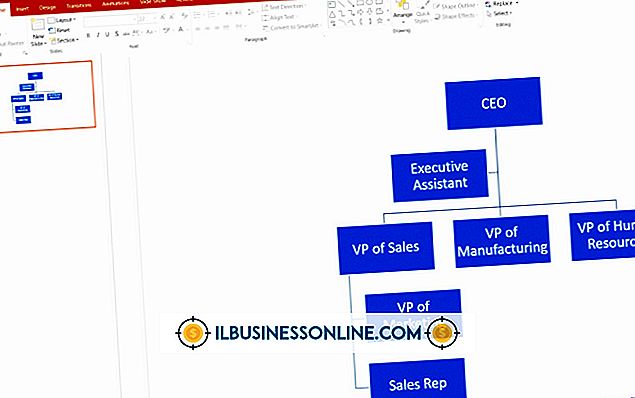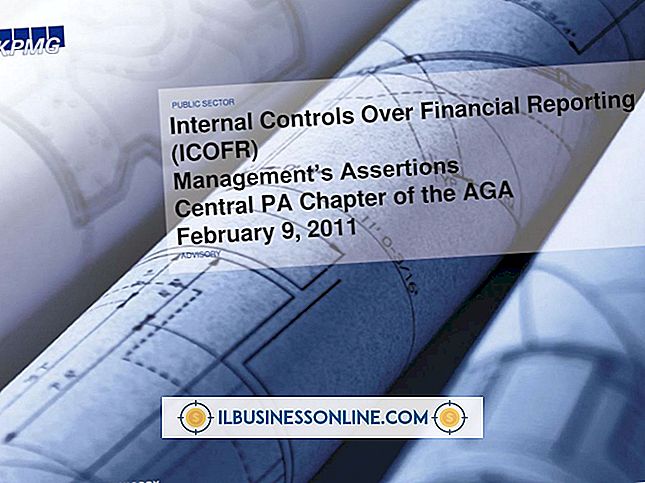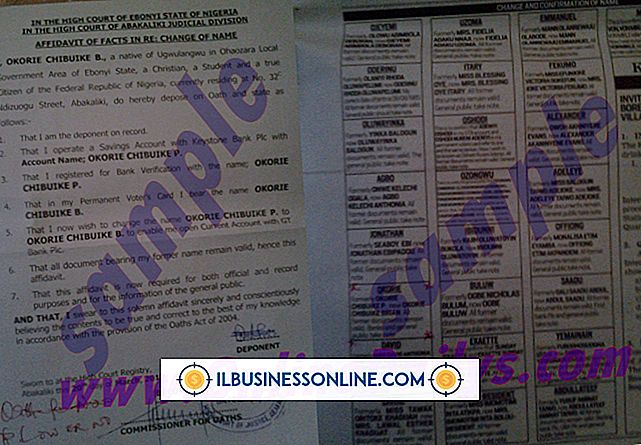मैं विंडोज 7 पर ड्रैगन स्वाभाविक रूप से 11 स्थापित क्यों नहीं कर सकता?

ड्रैगन स्वाभाविक रूप से 11 सिस्टम आवश्यकताओं के अनुसार, सॉफ्टवेयर पूरी तरह से विंडोज 7 के साथ संगत है। श्रुतलेख सॉफ्टवेयर को सॉफ्टवेयर के 32-बिट और 64-बिट दोनों संस्करणों के साथ काम करना चाहिए, इसलिए स्थापना के दौरान कोई त्रुटि नहीं होनी चाहिए। यदि सॉफ़्टवेयर सही तरीके से स्थापित करने में विफल रहता है, तो यह आपके एंटी-वायरस सॉफ़्टवेयर की प्रक्रिया में हस्तक्षेप करने के कारण हो सकता है; यदि यह समस्या नहीं है, तो सुनिश्चित करें कि आपके पास नए सॉफ़्टवेयर को स्थापित करने के लिए आवश्यक प्रशासनिक अधिकार हैं। विंडोज 7 पर सॉफ्टवेयर इंस्टॉल करते समय आप परेशानी में पड़ सकते हैं यदि ऑपरेटिंग सिस्टम को किसी अन्य भाषा संस्करण से अपग्रेड किया गया हो।
प्रशासनिक अधिकार सक्षम करें
यद्यपि आपको एक नई उपयोगकर्ता प्रोफ़ाइल बनाने या सॉफ़्टवेयर चलाने के लिए प्रशासनिक अधिकारों की आवश्यकता नहीं है, लेकिन स्थापना प्रक्रिया के लिए प्रशासनिक अधिकारों की आवश्यकता होती है। सॉफ़्टवेयर के लिए Setup.exe फ़ाइल को राइट-क्लिक करें और यह सुनिश्चित करने के लिए कि यह सफलतापूर्वक पूर्ण हो जाए, संदर्भ मेनू से "व्यवस्थापक के रूप में चलाएँ" विकल्प चुनें। आपको लाइसेंस एग्रीमेंट पेज की शर्तों से भी सहमत होना होगा और एक सफल इंस्टॉलेशन के लिए सॉफ्टवेयर की कानूनी प्रति के साथ आपूर्ति की गई सही सीरियल नंबर टाइप करना होगा।
एंटी-वायरस सॉफ़्टवेयर अक्षम करें
ड्रैगन स्वाभाविक रूप से 11 उपयोगकर्ता मार्गदर्शिका अनुशंसा करती है कि आप झूठी वायरस अलर्ट से बचने के लिए स्थापना प्रक्रिया से पहले अपने एंटी-वायरस सॉफ़्टवेयर को अक्षम कर दें। गलत अलर्ट सॉफ़्टवेयर स्थापना को विफल कर सकते हैं।
बाईपास स्थापना का विरोध
सॉफ़्टवेयर प्रकाशक Nuance एक ज्ञात समस्या की रिपोर्ट करता है जिसमें ड्रैगन NaturallySpeaking इंस्टॉलेशन विफल हो सकता है और यह संदेश दिखा सकता है कि इंस्टॉलेशन बाधित हो गया था। यह केवल तब होता है यदि आपकी Windows की प्रतिलिपि किसी अन्य भाषा के साथ पिछले Windows ऑपरेटिंग सिस्टम से अपग्रेड की गई थी। इस त्रुटि को बायपास करने के लिए, बूट ड्राइव के रूट में "Windows.old" फ़ोल्डर पर राइट-क्लिक करें और "नाम बदलें" विकल्प चुनें। "Windows.prepret" नाम बदलें और ड्रैगन नेचुरलीस्पीकिंग इंस्टॉलेशन प्रक्रिया को पुनरारंभ करें।